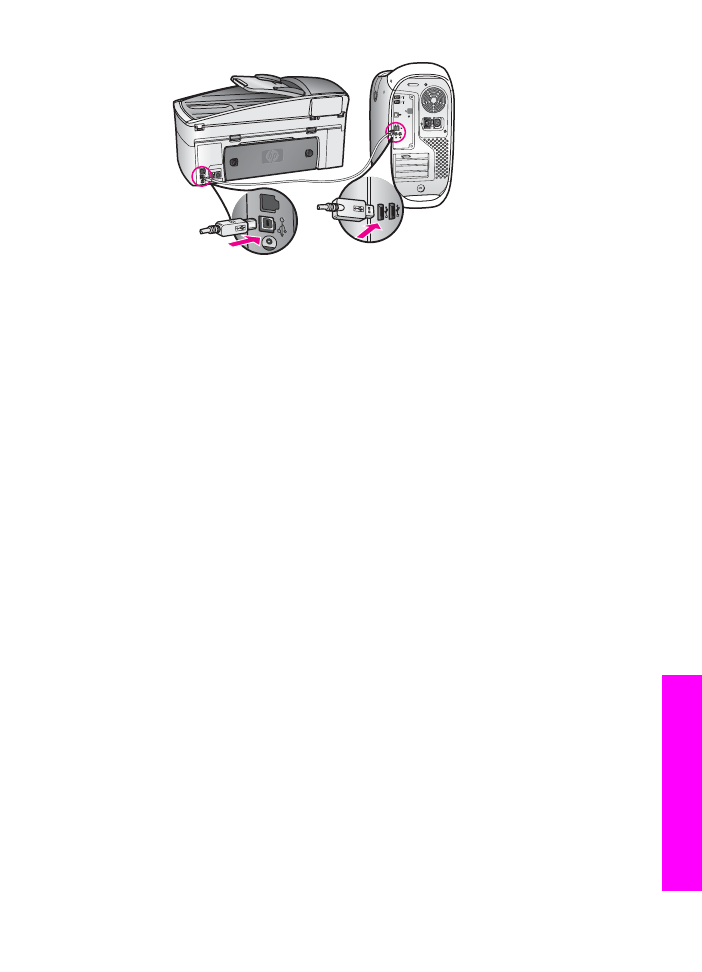
Installatieproblemen met de software oplossen
Als er tijdens de installatie een softwareprobleem optreedt, kunt u de volgende
onderwerpen raadplegen voor een mogelijke oplossing. Zie
Installatieproblemen met
de hardware oplossen
als er tijdens de installatie een hardwareprobleem optreedt.
Tijdens een normale installatie van de HP all-in-one-software, vinden de volgende
gebeurtenissen plaats:
1
De HP all-in-one cd-rom wordt automatisch gestart
2
De software wordt geïnstalleerd.
3
Er worden bestanden naar de vaste schijf gekopieerd
4
U wordt verzocht om de HP all-in-one op de computer aan te sluiten
Gebruikershandleiding
177
Informatie
over
het oplossen
van
problemen
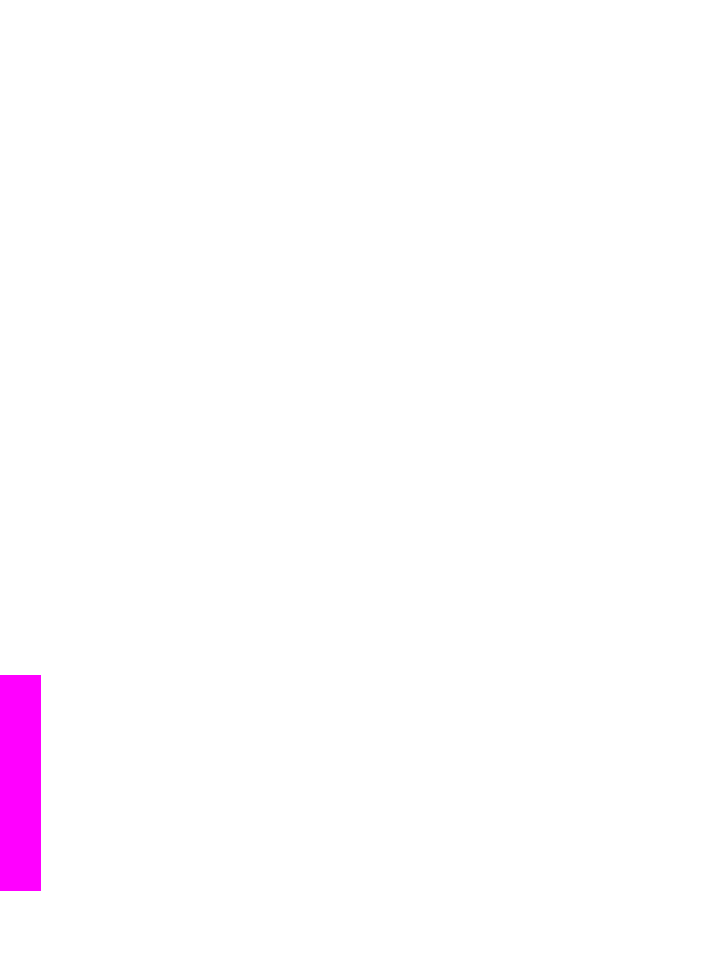
5
Op het scherm van de installatiewizard ziet u het groene woord OK en een vinkje
6
U wordt verzocht de computer opnieuw op te starten
7
De wizard Fax-setup wordt uitgevoerd
8
De registratieprocedure wordt uitgevoerd
Als een van deze gebeurtenissen niet plaatsvindt, is er mogelijk een
installatieprobleem opgetreden. Als u de installatie op een pc wilt controleren, voert u
de volgende handelingen uit:
●
Start HP Director en controleer of de volgende pictogrammen worden
weergegeven: Afbeelding scannen, Document scannen, Fax verzenden en de
HP-galerie. Zie de bij de software geleverde on line Help bij HP Image Zone
voor meer informatie over het starten van de HP Director. Als de pictogrammen
niet meteen verschijnen, moet u mogelijk enkele minuten wachten totdat de
HP all-in-one verbinding heeft gemaakt met de computer. Als de pictogrammen
niet worden weergegeven, raadpleegt u
Sommige pictogrammen ontbreken in de
HP Director
.
Opmerking
Als u een minimuminstallatie van de software (in tegenstelling tot
een standaardinstallatie) hebt uitgevoerd, worden HP Image Zone
en Kopiëren niet geïnstalleerd. Deze items zijn hierdoor niet
beschikbaar in de HP Director.
●
Open het dialoogvenster Printers en controleer of hierin de HP all-in-one wordt
weergegeven.
●
Controleer of er in het systeemvak een HP all-in-one-pictogram wordt
weergegeven. Het systeemvak bevindt zich rechts op de Windows-taakbalk. Dit
geeft aan dat de HP all-in-one gereed is voor gebruik.
Als de cd-rom in het cd-romstation van de computer wordt geplaatst, gebeurt er
niets
Oplossing
Ga als volgt te werk:
1
Klik in het Windows-menu Start op Uitvoeren.
2
Typ d:\setup.exe (als aan uw cd-romstation een andere letter dan de
stationsletter D is toegewezen, gebruikt u de juiste stationsletter) in het
dialoogvenster Uitvoeren en klik vervolgens op OK.
Het scherm met de minimumsysteemvereisten verschijnt
Oplossing
Uw systeem voldoet niet aan de minimumvereisten voor het installeren van de
software. Klik op Details om na te gaan wat het probleem is en corrigeer
vervolgens het probleem voordat u opnieuw probeert de software te installeren.
Er wordt een rode X weergegeven op de USB-verbinding
Oplossing
Normaal gesproken geeft een groen vinkje aan dat de Plug and Play succesvol
is. Een rode X geeft aan dat de Plug and Play is mislukt.
Hoofdstuk 16
178
HP Officejet 7300/7400 series all-in-one
Informatie
over
het oplossen
van
problemen
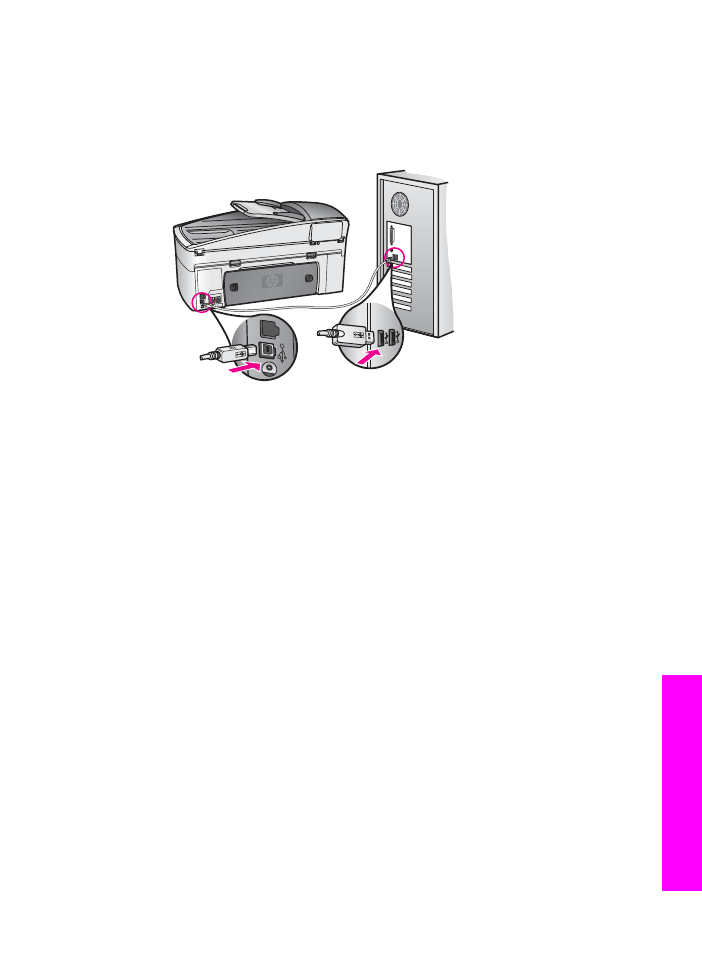
Ga als volgt te werk:
1
Controleer of de overlay van het bedieningspaneel goed bevestigd is, trek
vervolgens de stekker van het netsnoer van de HP all-in-one uit het
stopcontact en steek de stekker vervolgens weer in het stopcontact.
2
Controleer of de USB-kabel en het netsnoer zijn aangesloten.
3
Klik op Opnieuw om de Plug and Play-installatie opnieuw uit te voeren. Als
dit niet werkt, gaat u door met de volgende stap.
4
Controleer als volgt of de USB-kabel op de juiste manier is aangesloten:
–
Koppel de USB-kabel los en sluit deze opnieuw aan.
–
Sluit de USB-kabel niet aan op een toetsenbord of op een hub zonder
stroomvoorziening.
–
Controleer of de USB-kabel niet te lang is: de kabel mag 3 meter of
korter zijn.
–
Als er meerdere USB-apparaten op de computer zijn aangesloten, kunt
u de andere apparaten waarschijnlijk beter loskoppelen tijdens de
installatie.
5
Ga door met de installatie en start de computer opnieuw op wanneer u dat
wordt gevraagd. Open vervolgens de HP Director en controleer of de
essentiële pictogrammen (Afbeelding scannen, Document scannen, Fax
verzenden en HP-galerie) aanwezig zijn.
6
Als de essentiële pictogrammen niet worden weergegeven, verwijdert u de
software en installeert u de software opnieuw. Zie
De software verwijderen
en opnieuw installeren
voor meer informatie.
Er verschijnt een berichtvenster waarin wordt vermeld dat er een onbekende
fout is opgetreden
Oplossing
Probeer door te gaan met de installatie. Als dat niet werkt, stopt u de installatie
en start u deze opnieuw. Volg vervolgens de instructies op het scherm. Als er een
fout optreedt, moet u de software mogelijk verwijderen en opnieuw installeren.
Verwijder de programmabestanden van de HP all-in-one niet zomaar van de
vaste schijf. Verwijder deze programmabestanden op de juiste manier met het
Gebruikershandleiding
179
Informatie
over
het oplossen
van
problemen
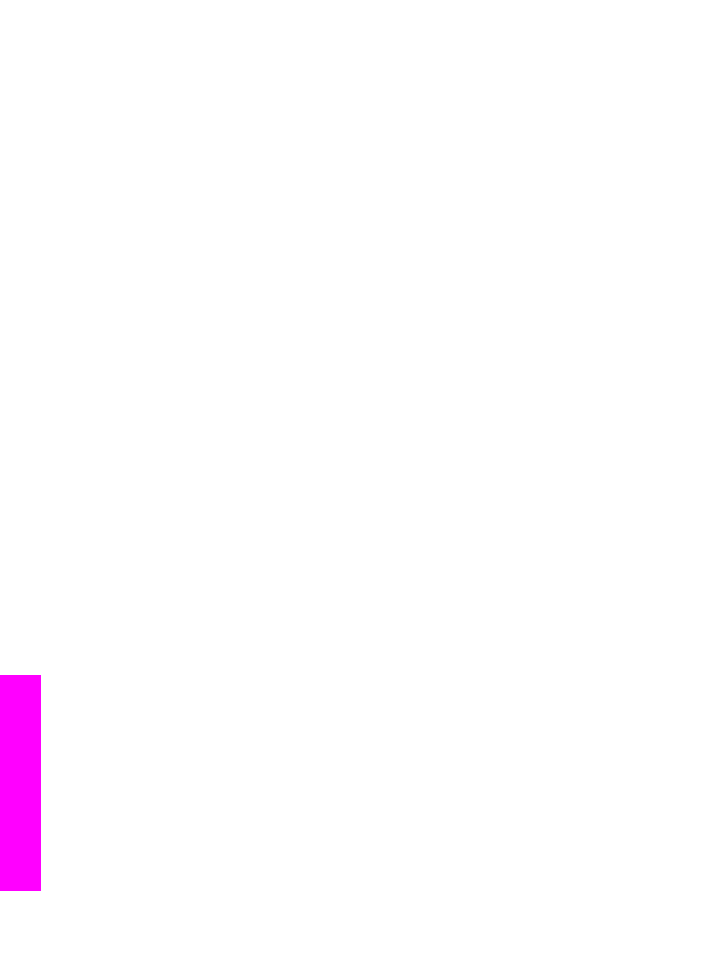
hulpprogramma voor het verwijderen van de software, dat zich in de
programmagroep van de HP all-in-one bevindt.
Zie
De software verwijderen en opnieuw installeren
voor meer informatie.
Sommige pictogrammen ontbreken in de HP Director
Als de essentiële pictogrammen (Afbeelding scannen, Document scannen,
Fax verzenden en HP-galerie) niet worden weergegeven, is de installatie
mogelijk niet volledig.
Oplossing
Als de installatie niet volledig is, moet u de software van de computer verwijderen
en de software vervolgens opnieuw installeren. Verwijder de
programmabestanden van de HP all-in-one niet zomaar van de vaste schijf.
Verwijder deze programmabestanden op de juiste manier met het
hulpprogramma voor het verwijderen van de software, dat zich in de
programmagroep van de HP all-in-one bevindt. Zie
De software verwijderen en
opnieuw installeren
voor meer informatie.
De faxwizard wordt niet gestart
Oplossing
Start de faxwizard als volgt:
1
Start de HP Director. Raadpleeg de bij de software geleverde on line Help
van HP Image Zone voor meer informatie.
2
Klik op het menu Instellingen, selecteer Faxinstellingen ' -setup en
selecteer vervolgens Wizard Fax-setup.
Het registratiescherm wordt niet weergegeven
Oplossing
➔ Als u in Windows het registratiescherm wilt openen, klikt u op Start en wijst u
Programma's of Alle programma's (XP) aan, daarna wijst u Hewlett-
Packard aan, vervolgens wijst u HP Officejet 7300/7400 series all-in-one
aan en klikt u op Registreren.
Het pictogram van de Digital Imaging-monitor wordt niet in het systeemvak
weergegeven
Oplossing
Als het pictogram van de Digital Imaging-monitor niet in het systeemvak wordt
weergegeven, start u de HP Director om te controleren of de essentiële
pictogrammen aanwezig zijn. Zie de bij de software geleverde on line Help bij HP
Image Zone voor meer informatie over het starten van de HP Director.
Zie
Sommige pictogrammen ontbreken in de HP Director
voor meer informatie
over ontbrekende essentiële pictogrammen in de HP Director.
Het systeemvak bevindt zich gewoonlijk op de taakbalk rechts onder in de hoek
van het bureaublad.
Hoofdstuk 16
180
HP Officejet 7300/7400 series all-in-one
Informatie
over
het oplossen
van
problemen